Пользователям, которые ведут активный образ жизни, важно, чтобы результаты их тренировок попадали не только в Mi Fit, но и в Google Fit. Синхронизация этих программ не происходит по умолчанию, а потому владельцу четвертого поколения трекеров придется приложить усилия, чтобы успешно выполнить ее. Данная статья как раз посвящена вопросу о том, как подключить Mi Fit к Google Fit.
Для чего это необходимо
Подключение Mi Band 4 и его фирменного приложения к Google Fit будет полезно для каждого владельца такого гаджета. Основными преимуществами такой синхронизации выступают:
- совместимость Google Fit с большинством иных программ для тренировок;
- расширение функционала приложения Mi Fit;
- удобство в использовании двух утилит одновременно (у них предусмотрены разные возможности).
Процесс подключения
Инструкция по подключению приложений проста и доступна. Для ее выполнения ни в коем случае не потребуется иметь навыки программиста. Самое главное – четко выполнять описанные действия. Добиться цели и получить две рабочих программы с интересным функционалом удастся при правильном соблюдении последовательности шагов.
Процедура установки и настройки Mi Fit известна каждому пользователю. Поэтому в инструкции мы больше внимания уделим программе Google Fit.
Установка Mi Fit и Google Fit
На первом этапе понадобится перейти в Google Play или App Store и скачать фирменное приложение для Ми Бэнд 4, а также гугловскую утилиту. Они обе совершенно бесплатны на любой операционной системе смартфона и находятся в общем доступе.
Настройка приложений
Второй этап предполагает подключение оригинального Ми Бенд 4 к его приложению от Xiaomi, а также создание аккаунта в Google Fit. В первом случае никаких сложностей нет, а второй мы рассмотрим пошагово.
Настройка Google Fit осуществляется следующим образом:
- Открыть программу и нажать «Продолжить как…».
- Ввести данные: пол, дата рождения, вес, рост и кликнуть кнопку «Далее».
- Дать разрешение (клавиша «Включить») или отказать («Нет, спасибо») в работе программы в фоне и автоматическом отслеживании активности.
- Установить минуты активности и баллы кардиотренировок.
- Нажать кнопку «Готово».
После проделанных действий откроется главная страница Google Fit. На ней имеется информация о длительности активности, баллах кардио, шагах, сброшенных калориях, пройденном расстоянии и т.д. Первоначально все данные находятся «на нуле», но они обновятся сразу после подключения трекера.
Синхронизация
Трерьим этапом мы разберемся с тем, как синхронизировать программы. О том, как привязать трекер к фирменному приложению, уже известно, поэтому мы рассмотрим инструкцию коннекта уже рабочего Mi Fit и гугловской версии приложения для тренировок.
Подключение к Google Fit осуществляется так:
- Открыть Mi Fit и перейти во вкладку «Профиль».
- Пролистать чуть ниже и открыть пункт «Добавить аккаунты».
- Выбрать Google Fit.
- Подтвердить действие, нажав на кнопку «Добавить Google Fit».
- Дать разрешение на синхронизацию кнопкой «Разрешить».
Об успешном сопряжении говорит наличие Mi Fit в списке подключенных приложений к Google Fit («Профиль»-три точки сверху-«Настройки»-«Управление подключенными приложениями и устройствами»).
Добавление устройства к Mi Fit
В завершение разберемся с тем, как связать гаджет с Mi Fit. Для незнающих пользователей отметим, что подключение фитнес-браслета к фирменной утилите осуществляется классическим способом. Для этого не потребуется никаких сторонних приложений или устройств – только работающий смартфон, Ми Бенд 4 (или любой иной гаджет Xiaomi) и программа, скачанная бесплатно в магазине Google Play или App Store.
При добавлении к Mi Fit, уже подключенному к Google Fit, нового устройства, повторной синхронизации между приложениями производить не потребуется.
Видео-инструкция
FAQ
Почему не могу синхронизировать шаги в приложениях?
Какие еще приложения работают с Google Fit?
Как подключить к Google Fit сторонний браслет?
Почему трекер не синхронизируется с Google Fit?
Процесс подключения Mi Fit к Google Fit на первый взгляд кажется настоящим квестом. Его действительно нужно проходить по этапам и без инструкции здесь разобраться бывает нелегко. Но в действительности особых сложностей в этом деле нет. В целях объединения данных с тренировок воедино не понадобится обращаться к мастеру сервисного центра или производить действия с отдельными механизмами устройств. Наша трехэтапная инструкция позволяет выполнить операцию всего за несколько минут и в дальнейшем удобнее пользоваться утилитами, извлекая из этого максимум пользы.
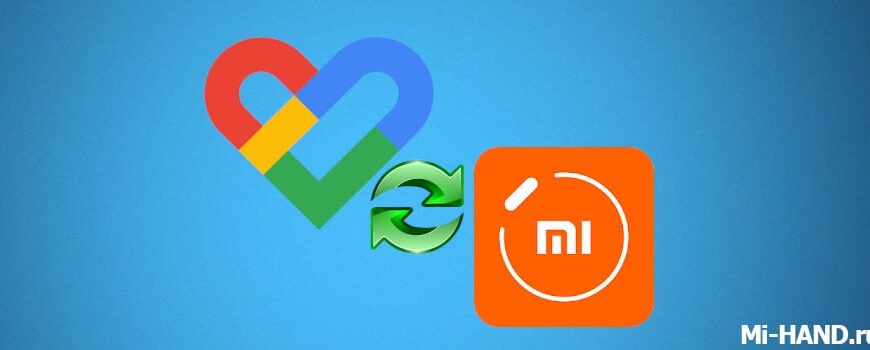
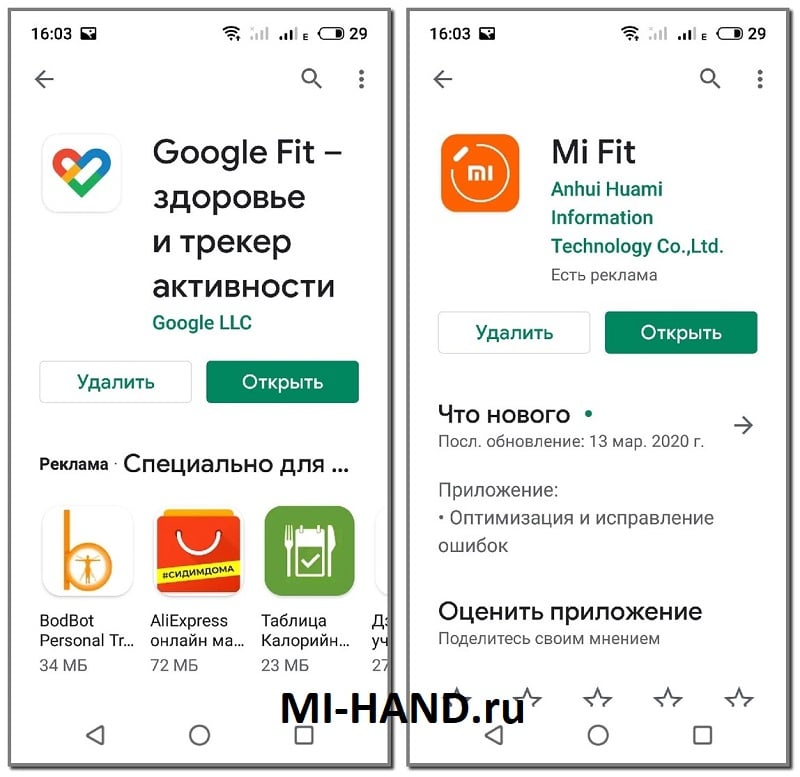
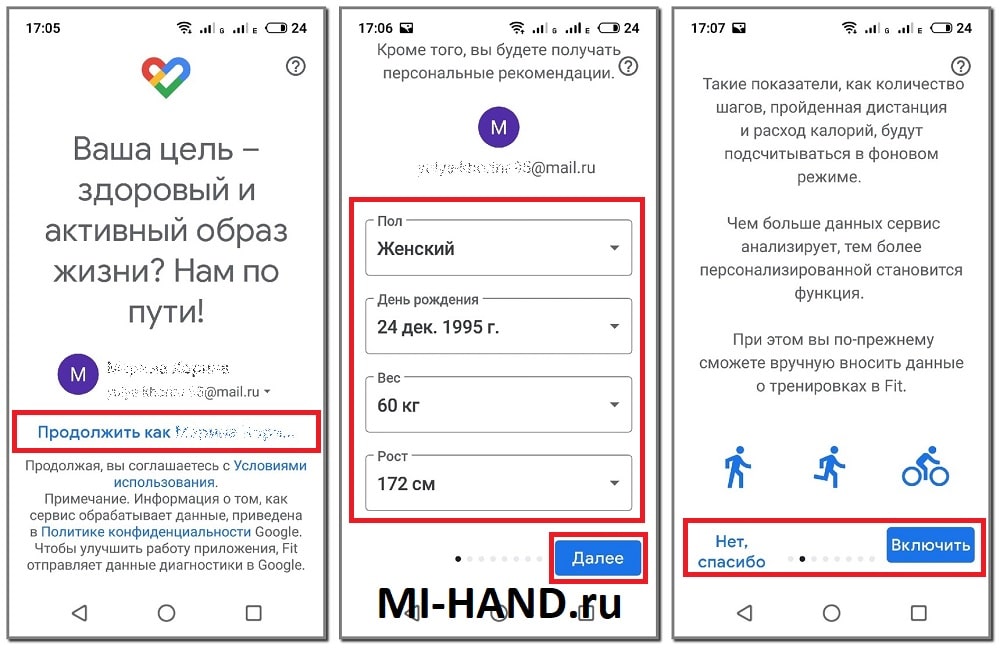
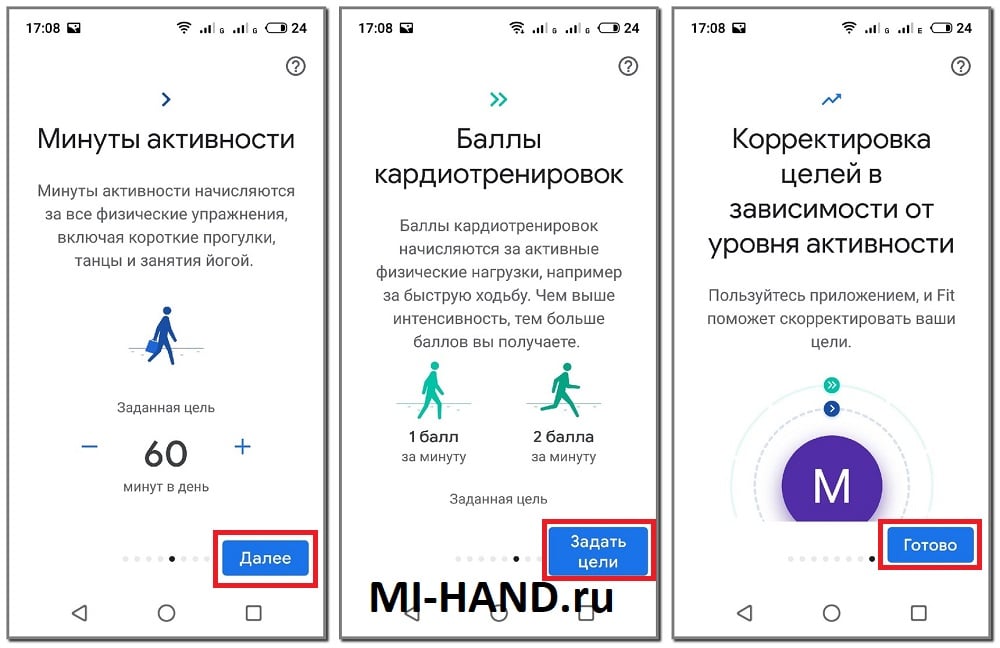

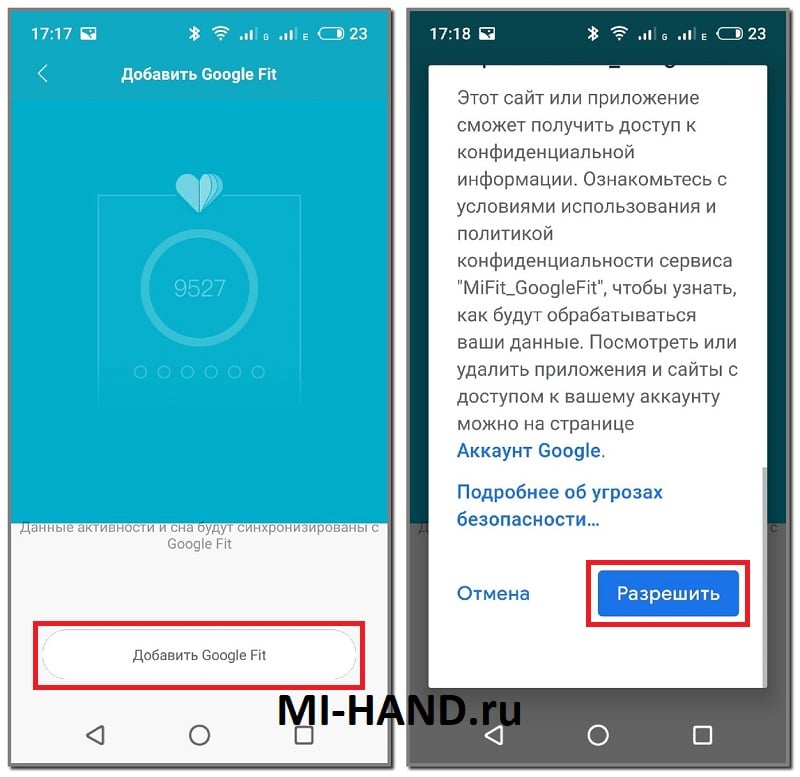








Уже месяц как перестало синхронизироваться. Настройки сбрасывал, приложения переустанавливал. Не помогает.
У меня нет кнопки Гугл фит, но есть кнопка Гугл. Я подключил свой аккаунт Гугл к ми фиту но всё равно ничего не работает!!!!!!!!!
В ми фит нет кнопки,, добавить аккаунт,,, что делать? Приложение обновлено.
В последнем обновлении этот пункт присутствует (только что проверил). Возможно у вас какая-то ошибка. Если нужна синхронизация с гугл фит — попробуйте предыдущую версию приложения или попробуйте его переустановить.